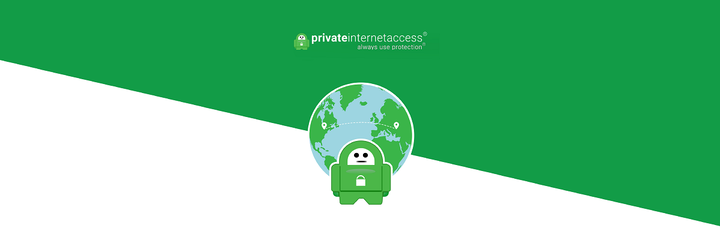So richten Sie Chromecast ohne Ortungsdienste ein
- Chromecast-Geräte eignen sich hervorragend zum Streamen von Online-Inhalten und zum Spiegeln von Geräten.
- Die Installation ist einfach und wir zeigen Ihnen, wie Sie es ohne Ortungsdienste verwenden können.
- Weitere Informationen zu dieser Technologie finden Sie auf unserer Chromecast-Seite.
- Weitere hilfreiche Tutorials wie dieses finden Sie in unserem speziellen Abschnitt mit Anleitungen .
Um verschiedene PC-Probleme zu beheben, empfehlen wir DriverFix: Diese Software hält Ihre Treiber am Laufen und schützt Sie so vor häufigen Computerfehlern und Hardwarefehlern. Überprüfen Sie jetzt alle Ihre Treiber in 3 einfachen Schritten:
- Laden Sie DriverFix herunter (verifizierte Download-Datei).
- Klicken Sie auf Scan starten, um alle problematischen Treiber zu finden.
- Klicken Sie auf Treiber aktualisieren, um neue Versionen zu erhalten und Systemstörungen zu vermeiden.
- DriverFix wurde diesen Monat von 501.404 Lesern heruntergeladen.
Für diejenigen unter Ihnen, die diese Geräte noch nicht in den Händen haben, ist Chromecast eine Reihe von Digital Media Playern, die von Google entwickelt wurden .
Diese Geräte sind kleine Dongles, mit denen Sie digitale Inhalte aus dem Internet auf HD-Fernsehern und Home-Audio-Systemen streamen können.
Benutzer können das mit dem Dongle verbundene Gerät auch über ihr Handy oder über Web-Apps steuern, die die Google Cast-Technologie unterstützen.
So unterhaltsam und unterhaltsam diese Geräte auch sein mögen, viele Benutzer haben einige Probleme bei der Installation.
Beispielsweise beschweren sich viele darüber, dass Sie Ortungsdienste aktivieren müssen, damit Chromecast funktioniert:
Meine Mutter hat kürzlich Chromecast für ihr Haus gekauft und versucht, es einzurichten. Um es jedoch über Google Home auf ihrem Telefon einzurichten, muss sie dem Standort Zugriff auf die App gewähren, was sie nicht tun möchte. Als ich meinen Chromecast vor ungefähr einem Jahr eingerichtet habe, glaube ich nicht, dass dies der Fall war. Gibt es wirklich keine Möglichkeit, ihren Chromecast einzurichten, ohne Google Zugriff auf den Standort ihres Telefons zu gewähren?
Da Datenschutz ein heikles Thema ist und Chromecast immer beliebter wird, haben wir uns entschlossen, diesen detaillierten Leitfaden zu erstellen, in dem wir genau zeigen, was Sie tun müssen, um Ihr Chromecast-Gerät zu installieren und zu verwenden, ohne Ortungsdienste zu benötigen.
Wie richte ich Chromecast ohne Ortungsdienste ein?
1 Deaktivieren Sie die Ortungsdienste nach dem Einrichten von Chromecast manuell
1.1. Richten Sie Chromecast wie gewohnt ein
- Schließen Sie Ihr Chromecast-Gerät an Ihren Fernseher an
- Verwenden Sie nur das mitgelieferte Netzteil
- Laden Sie die Google Home-App auf Ihr Mobilgerät oder Tablet herunter
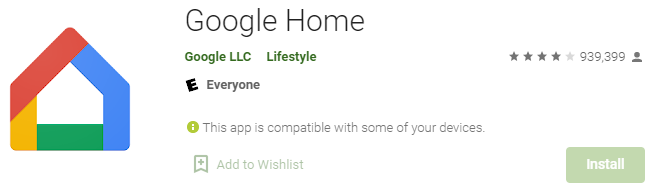
- Verbinden Sie das mobile Gerät oder Tablet mit demselben Wi-Fi-Netzwerk wie der Chromecast-Dongle
- Stellen Sie bei Chromecast Ultra über ein Ethernet-Kabel eine direkte Verbindung zum Netzwerk her
- Öffnen Sie die Google Home-App
- Tippen Sie oben links auf dem Startbildschirm der Google Home-App auf Hinzufügen
- Wählen Sie Gerät einrichten und dann Neue Geräte einrichten
![So richten Sie Chromecast ohne Ortungsdienste ein]()
Ihr Chromecast-Gerät sollte jetzt einsatzbereit sein, verwendet jedoch derzeit standardmäßig Ihre Standortdienste.
1.2. Deaktivieren Sie die Ortungsdienste nach dem Einrichten des Chromecast-Geräts manuell
- Greifen Sie auf den Abschnitt ” Standortverlauf” Ihres Google-Kontos zu
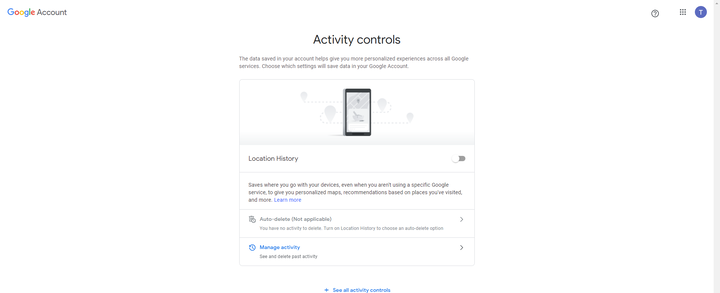
- Wählen Sie aus, ob Ihr Konto oder Ihre Geräte den Standortverlauf an Google melden können
- Ihr Konto und alle Geräte:
- Schalten Sie oben den Standortverlauf ein oder aus.
- Nur ein bestimmtes Gerät:
- Suchen Sie unter Dieses Gerät oder Geräte in diesem Konto und schalten Sie das Gerät ein oder aus.
- Ihr Konto und alle Geräte:
2 Verwenden Sie nach dem Einrichten Ihres Chromecasts ein VPN
2.1 Verwenden Sie das VPN auf Ihrem Gerät und verwenden Sie Cast Tab oder Cast Desktop
- Richten Sie Chromecast wie in Lösung 1.1 dargestellt ein.
- Öffnen Sie die Google Home-App und wählen Sie Cast Tab oder Cast Desktop, bevor Sie eine Verbindung zum VPN herstellen
![So richten Sie Chromecast ohne Ortungsdienste ein]()
Sobald das VPN verbunden ist, befinden sie sich in separaten Netzwerken und Ihr PC kann das Chromecast-Gerät nicht finden.
Grundsätzlich verbinden Sie den PC mit einem VPN und übertragen den Bildschirm dann über das Chrome Cast-Gerät.
2.2. Installieren Sie ein VPN auf Ihrem Router
Bei einigen VPN-Entwicklern können Sie ihre VPNs direkt auf den Routern installieren, sodass alle mit dem Netzwerk verbundenen Geräte davon profitieren können.
Diese spezielle Lösung ist jedoch aufgrund der inhärenten Geschwindigkeitsbeschränkungen einer routerbasierten VPN-Verbindung nicht so effektiv
Apropos, wenn Sie auf dem Markt nach einer soliden VPN- Wahl suchen, empfehlen wir Ihnen, die Besten der Besten zu probieren, insbesondere wenn Sie nach Streaming-Inhalten suchen.
Dieses VPN wird als privater Internetzugang bezeichnet und ermöglicht Ihnen den Zugriff auf über 12000 Serverstandorte auf der ganzen Welt mit hoher Geschwindigkeit.
Sie wurden von Kape Technologies entwickelt, genau wie CyberGhost, und versprechen, dass der Online-Datenschutz in vollem Umfang geschützt wird.
Wenn Sie diese Schritte ausführen, sollten Sie nun in der Lage sein, Ihr Chromecast-Gerät zu genießen, ohne dass die Einstellung für die Standortdienste aktiviert ist.
Teilen Sie uns mit, welche Lösung Sie verwendet haben und wie effektiv sie für Sie war, indem Sie uns im Kommentarbereich unten eine Nachricht hinterlassen.
Aus diesem Grund kann die Verwendung eines VPN-Dienstes erforderlich sein , der sich hervorragend für das Streaming eignet.
- Benötigen Sie ein Google-Konto, um Chromecast einzurichten?
Ja, Sie können ein Chromecast-Gerät nicht ohne ein Google-Konto verwenden.
- Kann ich Chromecast ohne die Google Home-App einrichten?
Nein, Sie können Chromecast nicht ohne die Google Home-App einrichten.